
Orodha ya maudhui:
- Hatua ya 1: Vifaa na Programu Inahitajika
- Hatua ya 2: Kuweka Node-nyekundu
- Hatua ya 3: Hatua za Kuunda Mtiririko
- Hatua ya 4: Nenda Mbele na Buruta Node ya Lango isiyo na waya Juu ya Turubai yako ya Mtiririko ili Uanze
- Hatua ya 5: Kupata sensorer zako zisizo na waya
- Hatua ya 6: Bonyeza kwenye Kioo kinachokuza Karibu na Uga wa Bandari ya Siri na Chagua Bandari Inayoendana na Router Yako, Kisha Bonyeza kitufe cha "Ongeza" Juu
- Hatua ya 7: Sehemu ya Vifaa vya Siri Sasa Itakuwa na Watu Kulingana na Uteuzi Huo, na Unaweza Kubofya "Imefanywa", Sasa Una Ufikiaji wa Moja kwa Moja kwa Sensorer Zako Zisizo na waya! Kuona Takwimu Zinazoingia
- Hatua ya 8: Sasa Rudi kwenye Rangi yako ya rangi na andika "utatuaji" Kwenye Sehemu ya Kutafuta Juu, Shika Moja ya Nambari hizi na Uikokote Upande wa kulia wa Lango lako Lisilotumia waya
- Hatua ya 9: Bonyeza mara mbili juu yake na Badilisha "msg." ili "kukamilisha Kitu cha Msg" Bonyeza Imefanywa
- Hatua ya 10: Sasa Chora Mstari Kati ya Nambari Mbili, na Bofya "Tumia" Kulia Juu ya Dirisha.
- Hatua ya 11: Kufanya kazi na Takwimu
- Hatua ya 12: Kuongeza sensorer zisizo na waya:
- Hatua ya 13: Chagua Kifaa cha Siri Kutoka kwa Kuanguka Kwako Ulikotumia kwa Lango lisilokuwa na waya, Sasa Bonyeza Kioo Kikuza Karibu na "Anwani ya Mac" na Chagua Moja ya Chaguzi Zinazopatikana
- Hatua ya 14: Bonyeza Imefanywa
- Hatua ya 15: Sasa Rudi kwenye Rangi yako ya rangi na andika "utatuaji" Kwenye Sehemu ya Kutafuta Juu, Shika Moja ya Nambari hizi na Uiburute kulia kwa Lango lako lisilotumia waya
- Hatua ya 16: Bonyeza mara mbili juu yake na Bonyeza Imefanywa
- Hatua ya 17: Kuongeza Nodi za Kazi
- Hatua ya 18: Bonyeza mara mbili kwenye Nodi ili Kufungua Chaguzi za Usanidi
- Hatua ya 19: Sasa Shika Node ya Barua Pato Kutoka kwa Palette na Uiweke Upande wa Kulia ya Mtetemo na Kiwango cha Joto
- Hatua ya 20: Sasa Bonyeza mara mbili juu yake na ufungue Node ya Hariri ya Barua pepe
- Hatua ya 21: Sasa Chora waya zote na Bonyeza Tumia kama inavyoonyeshwa kwenye Picha
- Hatua ya 22: Pato
- Hatua ya 23: Node-RED Flow
- Hatua ya 24: Kuna Njia nyingine, ambayo unaweza kutuma barua za mtetemo na joto tofauti
- Hatua ya 25: Sasa Shika Node nyingine kutoka kwa Palette ya Thamani za Joto
- Hatua ya 26: Sasa Bonyeza mara mbili kwenye Node ya Kazi ili kuhariri Node ya Kazi
- Hatua ya 27: Sasa Shika Node ya Barua pepe Kutoka kwa Palette
- Hatua ya 28: Unganisha waya zote kisha Bonyeza kitufe cha "Tumia"
- Hatua ya 29: Pato
- Hatua ya 30: Hii ndio Arifa ya Barua pepe ya Thamani ya Joto
- Hatua ya 31: Ukiona Hakuna Barua pepe Zinazotumwa au "kutuma Imeshindwa," Nenda kwenye Akaunti ya Google na utaona Tafuta la Swala la Usalama
- Hatua ya 32: Bonyeza juu yake na Ruhusu Ufikiaji wa mtu wa tatu kwenye Programu kama inavyoonyeshwa kwenye Kielelezo
- Mwandishi John Day [email protected].
- Public 2024-01-30 12:51.
- Mwisho uliobadilishwa 2025-01-23 15:11.

Kuanzisha mtetemo wa waya wa muda mrefu wa IoT wa NCD na sensorer ya joto, kujivunia hadi umbali wa maili 2 matumizi ya muundo wa mitandao ya waya. Ikiwa na ujumuishaji wa usahihi wa kutetemeka kwa kiwango cha 16-bit na sensorer ya joto, kifaa hiki hupitisha rekodi sahihi za mtetemo na joto katika nyakati zilizoelezewa na watumiaji.
Hatua ya 1: Vifaa na Programu Inahitajika


Vifaa:
Mtetemo wa NCD ya Nambari ndefu na Sensor ya Joto
Moduli ya Mesh ndefu isiyo na waya ya NCD na Kiolesura cha USB
Programu:
Node-Nyekundu
Hatua ya 2: Kuweka Node-nyekundu
Sasa kwa kuwa una sensorer zinazoendesha, tunahitaji njia ya kufanya kitu muhimu na data hiyo.
- Kwanza kabisa, itabidi usakinishe Node-Red.
- Mara baada ya kumaliza, utahitaji kuingiza laini yako ya amri, au Shell ya Nguvu kwa watumiaji wa Windows, nenda kwenye saraka Node-RED imewekwa ndani.
- Sasa andika "npm i ncd-red-wireless node-red-dashboard". Hii itaweka nodi zinazohitajika kupokea data kutoka kwa sensorer zako zisizo na waya na unaweza kuanza Node-RED mara tu hii itakapofanyika.
- Kuanza seva ya nodi andika node-nyekundu kwenye haraka ya amri au kituo na bonyeza kitufe cha kuingia.
Hatua ya 3: Hatua za Kuunda Mtiririko
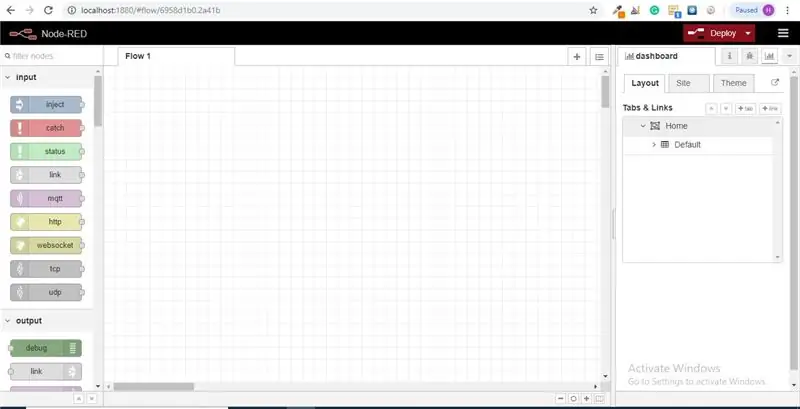
Kwa wakati huu utakuwa ukiangalia mtiririko mkubwa tupu na orodha ndefu ya nodi upande wa kushoto, mwamba huu unaitwa palette.
Hatua ya 4: Nenda Mbele na Buruta Node ya Lango isiyo na waya Juu ya Turubai yako ya Mtiririko ili Uanze
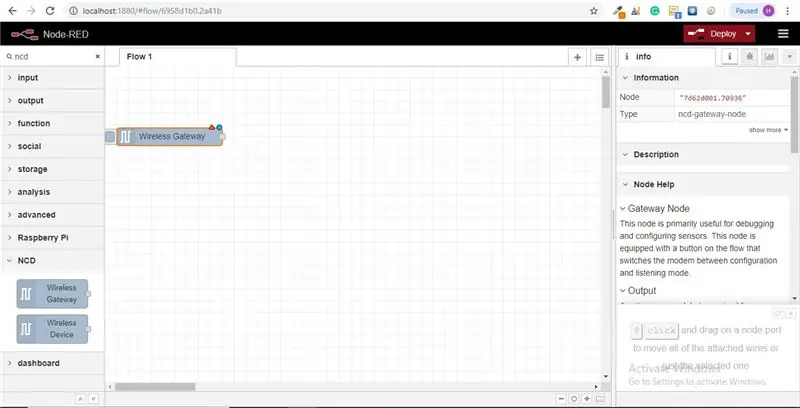
ncd-red-wireless Inatoa node zinazosimamia unganisho la serial, pitisha data ya sensorer inayoingia, ichuje kwa vigezo maalum, na ikuruhusu kusanidi sensorer zisizo na waya.
Hatua ya 5: Kupata sensorer zako zisizo na waya
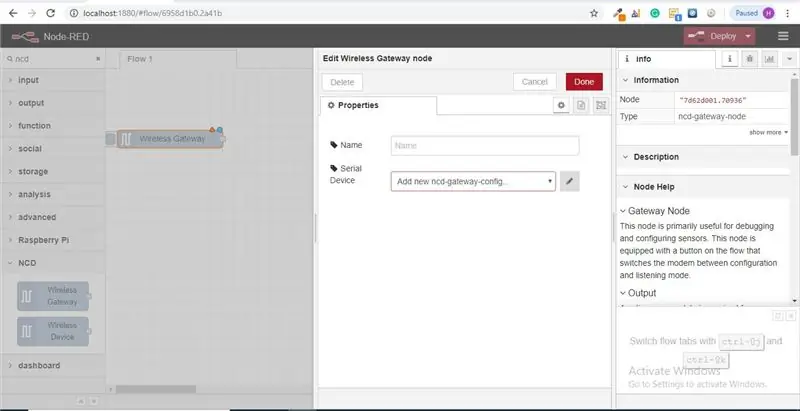
Unapowasilisha nodi hiyo utaweza kuona kichupo cha habari, ambacho kina kumbukumbu juu ya uwezo wa nodi, kichupo hiki kimejaa watu kwa vifurushi vyekundu vya node na ina takwimu za kuthaminiwa, mara nyingi sasa hutataka kutazama nyaraka zingine nje ya kichupo cha habari, kwa hivyo shikilia kwa mawazo wakati unapojenga mtiririko wako wakati una swali takriban jinsi nodi inavyofanya kazi. Jambo linalofuata tunalotaka kufanya ni kusanidi nodi, wakati unapoiongeza kwanza utagundua kuwa kuna pembetatu ndogo kwenye kona ya juu kulia karibu na nukta ya bluu, pembetatu inaonyesha kwamba node inataka usanidi wa ziada, bluu nukta inaonyesha kwamba node hiyo haijawahi kutumwa tena kama sehemu ya mtiririko.
- Bonyeza mara mbili kwenye node ili kufungua chaguzi za usanidi.
- Bonyeza ikoni ya penseli karibu na uwanja wa Kifaa cha serial kusanidi router yako ya USB, hii itafungua paneli ya pili ya usanidi ambayo ina chaguzi chache tu.
Hatua ya 6: Bonyeza kwenye Kioo kinachokuza Karibu na Uga wa Bandari ya Siri na Chagua Bandari Inayoendana na Router Yako, Kisha Bonyeza kitufe cha "Ongeza" Juu
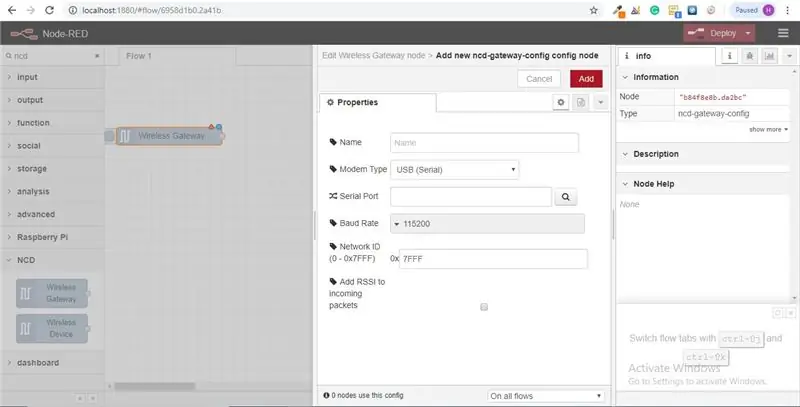
Hatua ya 7: Sehemu ya Vifaa vya Siri Sasa Itakuwa na Watu Kulingana na Uteuzi Huo, na Unaweza Kubofya "Imefanywa", Sasa Una Ufikiaji wa Moja kwa Moja kwa Sensorer Zako Zisizo na waya! Kuona Takwimu Zinazoingia
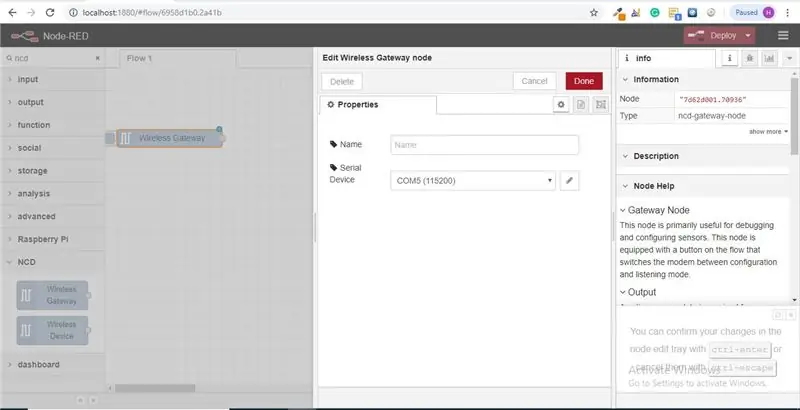
Hatua ya 8: Sasa Rudi kwenye Rangi yako ya rangi na andika "utatuaji" Kwenye Sehemu ya Kutafuta Juu, Shika Moja ya Nambari hizi na Uikokote Upande wa kulia wa Lango lako Lisilotumia waya
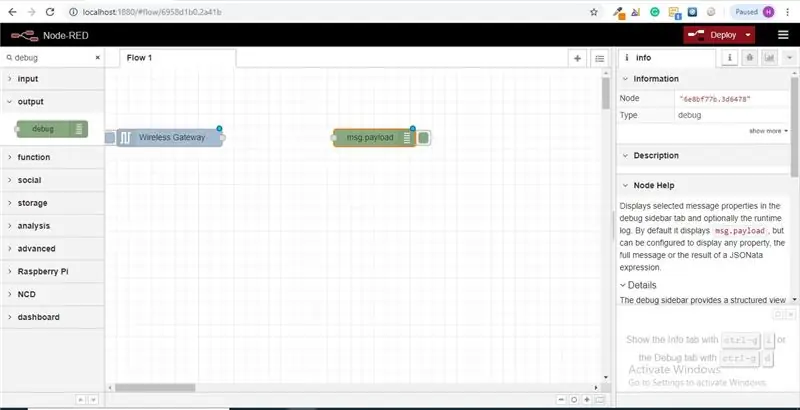
Hatua ya 9: Bonyeza mara mbili juu yake na Badilisha "msg." ili "kukamilisha Kitu cha Msg" Bonyeza Imefanywa
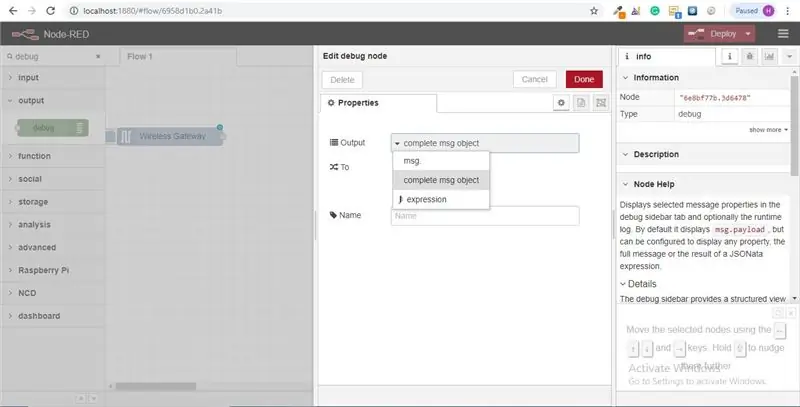
Hatua ya 10: Sasa Chora Mstari Kati ya Nambari Mbili, na Bofya "Tumia" Kulia Juu ya Dirisha.
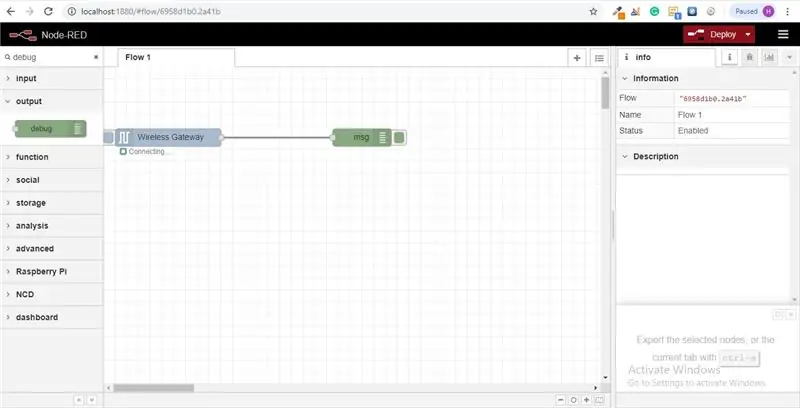
Hatua ya 11: Kufanya kazi na Takwimu
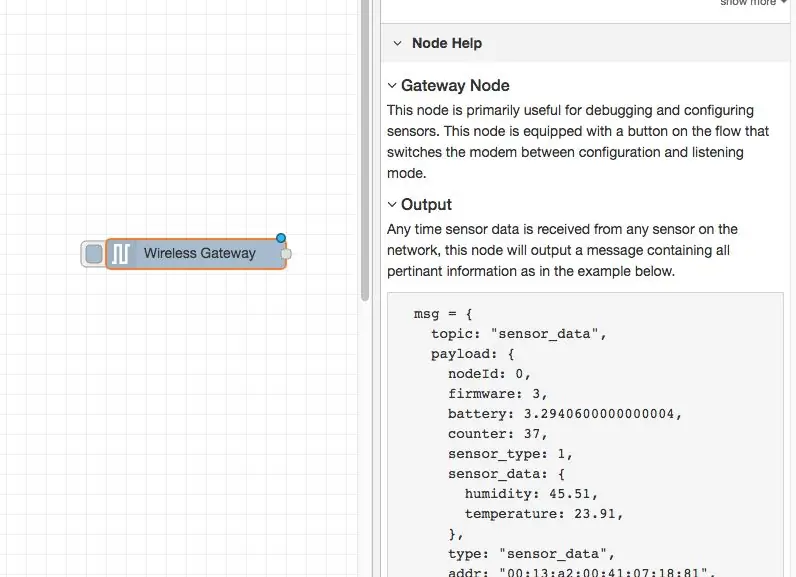
Sasa nje ya data yako ya sensorer zisizo na waya imekusanywa na ni pato kwenye kichupo cha "utatuzi", "kichupo cha utatuzi" kimewekwa ndani ya upau wa kulia inayofuatia kichupo cha habari. Kuona habari inapatikana kugonga kitufe cha kuweka upya. Katika rekodi nyekundu-nyekundu imepitwa kati ya nodi kwenye pakiti ya json. Wakati kitu cha msg kinapoingia kwenye kichupo cha utatuzi unaweza kuifanya iwe kubwa ili kuona orodha ya jumla ya habari inayokuja nayo. Hii ni muhimu sana ikiwa unahitaji kuona haraka ni sensorer gani zinazoingia. Suala lingine ambalo nodi hii inatoa ni njia rahisi ya kubadilisha router yako kwa kitambulisho cha mtandao ambacho vifaa kwenye hati ya hali ya usanidi imewashwa, bonyeza tu kitufe cha kushoto ya nodi na zana hiyo itabadilika kwenda kwenye mtandao wa usanidi, piga mara nyingine tena ili kuirudisha kwenye hali ya usikilizaji. Mara tu tunapoweka nodi za zana za wi-fi, zinaweza kuwekwa kusanidi sensorer kila wakati inaingia kwenye hali ya usanidi, kwa hivyo inapatikana kila wakati kudumisha nodi kama hizi za lango zilizo kwenye mtiririko wa kusanidi kifaa haraka.
Hatua ya 12: Kuongeza sensorer zisizo na waya:
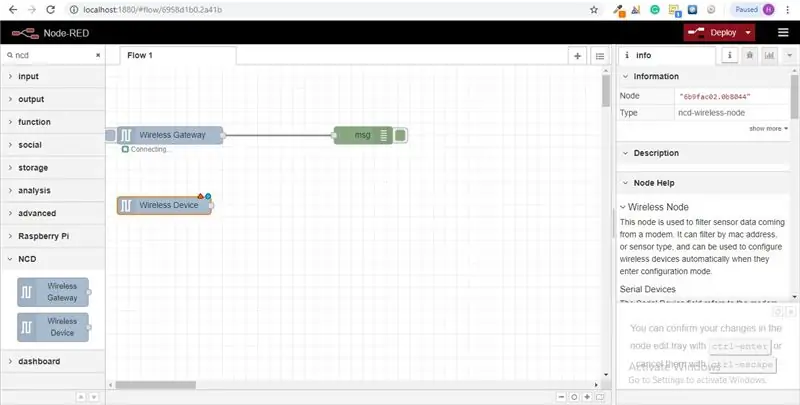
Tunahitaji kutenganisha rekodi za sensorer zisizo na waya ndani ili tuweze kuionyesha, tunaweza kutumia kiini cha kubadili ili kugawanya ujumbe kutoka kwa lango kulingana kabisa na anwani ya mac na aina ya sensa, lakini kama nilivyorejelea, nodi zisizo na waya kweli zinajumuisha utendaji wa ziada wa kusanidi sensorer, kwa hivyo tutaanza nao kukupa picha kamili ya jinsi miundo hiyo inaweza kufanya kazi. Ikiwa haujaona tayari pakiti zinazoingia kutoka kwa sensorer zako zote, vuka mapema na ubonyeze kitufe cha kuweka upya pekee ambayo haijaanza. Wakati tathmini ya sensa kupitia nodi yoyote ya usanidi wa kifaa, anwani ya mac na aina ya sensorer imewekwa ndani ya dimbwi kwa hivyo tunaweza kuipata haraka kwa muda wa hatua hii inayofuata.
Shika Nodi isiyo na waya kutoka kwa palette na iburute kwenye mtiririko, bonyeza mara mbili juu yake ili iweze kusanidiwa
Hatua ya 13: Chagua Kifaa cha Siri Kutoka kwa Kuanguka Kwako Ulikotumia kwa Lango lisilokuwa na waya, Sasa Bonyeza Kioo Kikuza Karibu na "Anwani ya Mac" na Chagua Moja ya Chaguzi Zinazopatikana
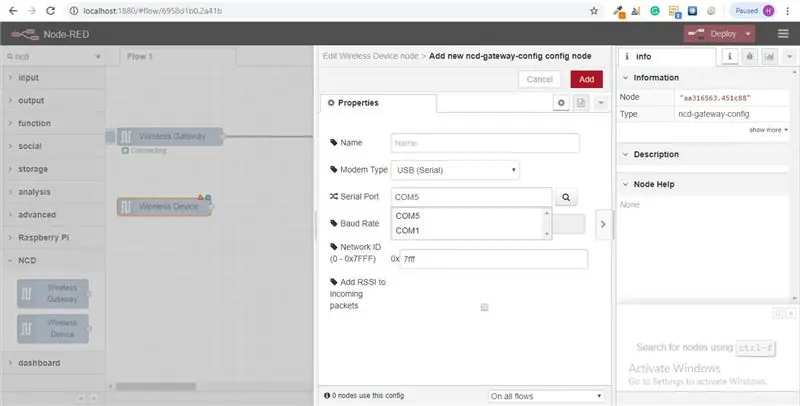
Hatua ya 14: Bonyeza Imefanywa
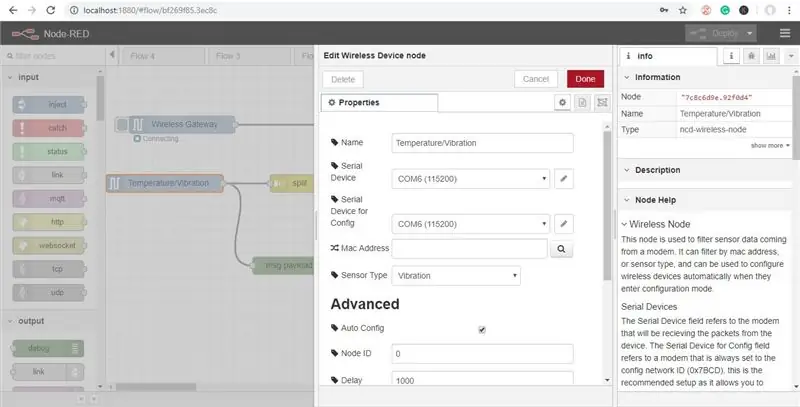
Utagundua hii inaweka kiotomatiki aina ya kitambuzi, unaweza pia kuipatia jina ili iwe rahisi kuitambua. Kama ilivyoonyeshwa kwenye kichupo cha habari, Kifaa cha serial cha uwanja wa Config ni chaguo, na hatutakuwa na wasiwasi juu yake hivi sasa. Node ambayo umeongeza hivi karibuni hufanya kazi kama kichujio kwenye data ya sensorer inayoingia, kupita tu data ya anwani ya mac, au aina ya sensorer ikiwa hakuna anwani ya mac iliyopo.
Hatua ya 15: Sasa Rudi kwenye Rangi yako ya rangi na andika "utatuaji" Kwenye Sehemu ya Kutafuta Juu, Shika Moja ya Nambari hizi na Uiburute kulia kwa Lango lako lisilotumia waya
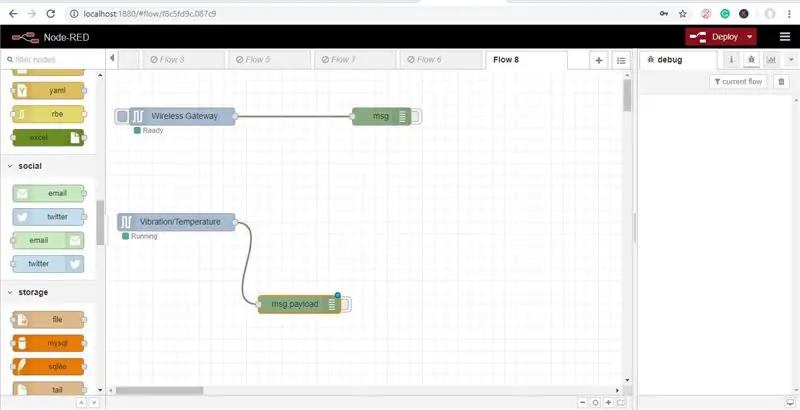
Hatua ya 16: Bonyeza mara mbili juu yake na Bonyeza Imefanywa
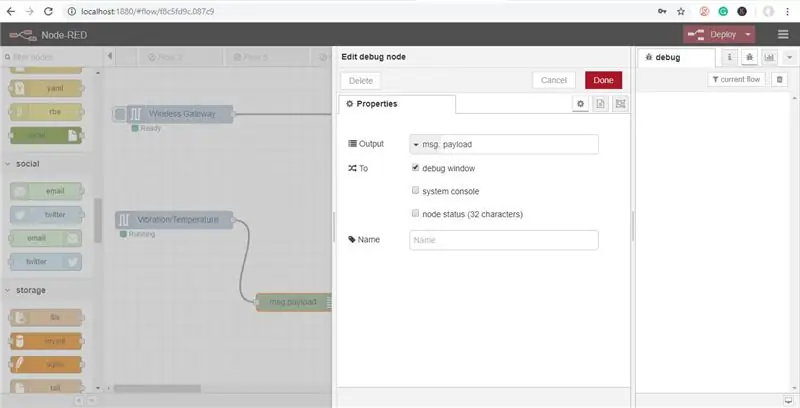
Hatua ya 17: Kuongeza Nodi za Kazi
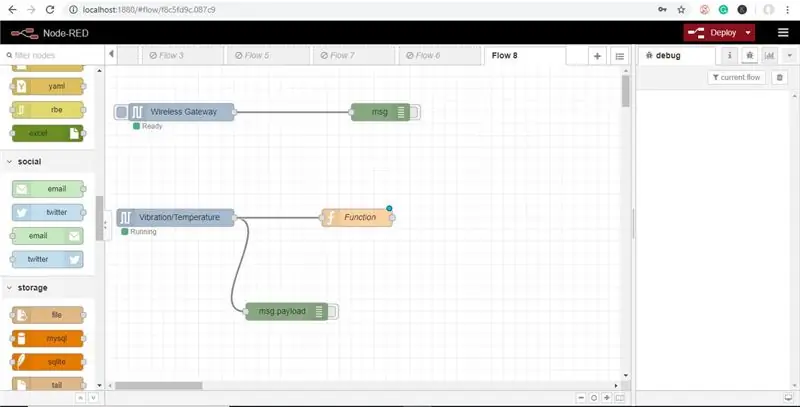
Node ya kazi hutumiwa kuendesha msimbo wa JavaScript dhidi ya kitu cha msg. Node ya kazi inakubali kitu cha msg kama pembejeo na inaweza kurudisha 0 au zaidi ya vitu vya ujumbe kama pato. Kitu hiki cha ujumbe lazima kiwe na mali ya upakiaji wa malipo (msg.payload) na kawaida huwa na mali zingine kulingana na nodi zinazoendelea.
Sasa shika nodi ya "kazi" kutoka kwa palette, na uiweke kulia kwa nodi ya Vib / Temp
Hatua ya 18: Bonyeza mara mbili kwenye Nodi ili Kufungua Chaguzi za Usanidi
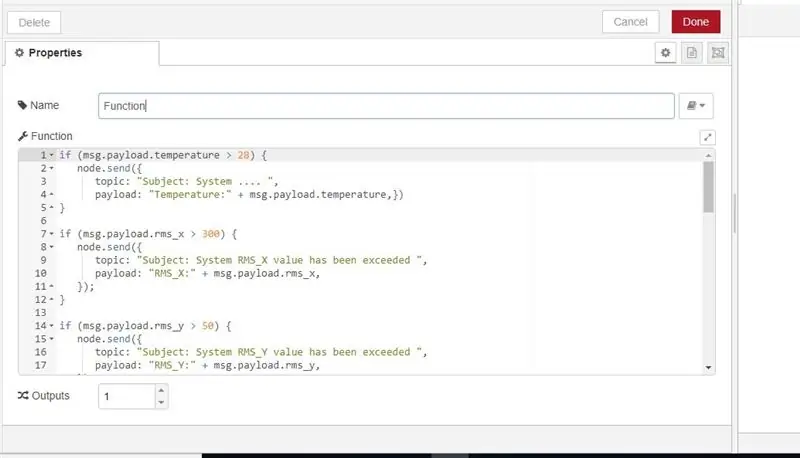
Hapa lazima uandike nambari ndogo ya javascript kuunda hali, kwa hivyo kwa thamani fulani, arifa ya barua pepe itatumwa kwa kitambulisho cha barua pepe husika.
Unaweza kuhariri maadili kama yetu wenyewe.
ikiwa (msg.payload.temperature> 28) {node.send ({mada: "Subject: System….", payload: "Joto:" + msg.payload.temperature,})} ikiwa (msg.payload.rms_x> 300) {node.send ({mada: "Mada: Thamani ya Mfumo RMS_X imepitiwa", malipo ya malipo: "RMS_X:" + msg.payload.rms_x,});} ikiwa (msg.payload.rms_y> 50) {node tuma. mada: "Mada: Thamani ya Mfumo RMS_Z imepitiwa", mzigo wa malipo: "RMS_Z:" + msg.payload.rms_z,}); } ikiwa (msg.payload.max_x> 500) {node.send ({mada: "Mada: Thamani ya Mfumo MAX_X imepitiwa", malipo ya malipo: "MAX_X:" + msg.payload.max_x,});} ikiwa (msg..payload.max_y> 50) {node.send ({mada: "Mada: Thamani ya Mfumo MAX_Y imepitiwa", malipo ya malipo: "MAX_Y:" + msg.payload.max_y,});} ikiwa (msg.payload.max_z > 0) {node.send ({mada: "Mada: Thamani ya Mfumo RMS_x imepitiwa", malipo ya malipo: "MAX_Z:" + msg.payload.max_z,});} ikiwa (msg.payload.min_x <0) { node.send ({mada: "Mada: Thamani ya Mfumo MIN_X imepitiwa", malipo ya malipo: "MIN_X:" + msg.payload.min_x,});} ikiwa (msg.payload.min_y <0) {node.send ({mada: "Mada: Mfumo min_y thamani imezidishwa", malipo ya malipo: "MIN_Y:" + msg.payload.min_y,});} ikiwa (msg.payload.min_z <(-150)) {node.send ({ mada: "Mada: Thamani ya Mfumo MIN_Z imepitiwa", mzigo wa malipo: "MIN_Z:" + msg.payload.rms_x,});} kurudi;
Hatua ya 19: Sasa Shika Node ya Barua Pato Kutoka kwa Palette na Uiweke Upande wa Kulia ya Mtetemo na Kiwango cha Joto
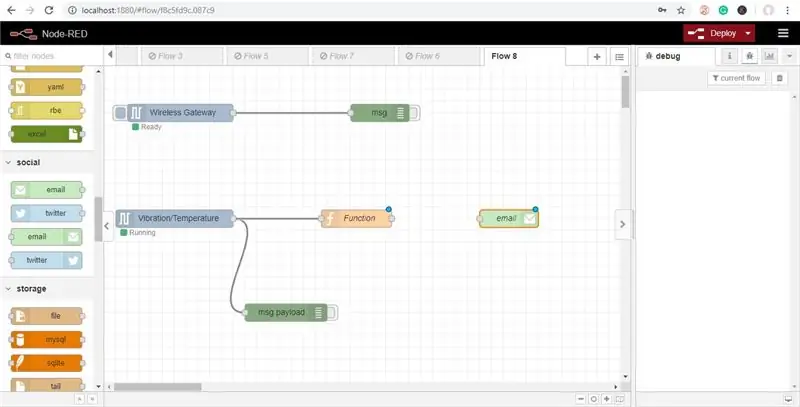
Node ya Barua pepe hutoa pembejeo na pato la barua pepe.
Hatua ya 20: Sasa Bonyeza mara mbili juu yake na ufungue Node ya Hariri ya Barua pepe
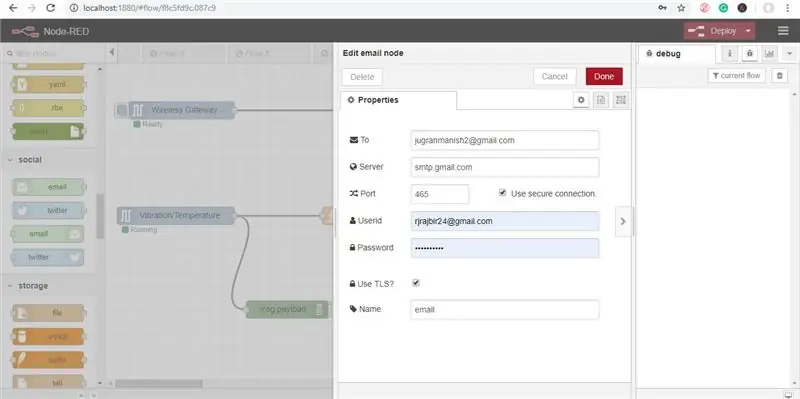
Sasa ongeza "email-id" ya mtu mwanzoni wa shamba ambaye unataka kumtumia arifu za barua pepe na kisha ongeza "kitambulisho cha barua pepe na nywila" ya mtu huyo kutoka mahali unataka kutuma arifa kama inavyoonekana kwenye picha hapa chini na ubofye. kumaliza
Hatua ya 21: Sasa Chora waya zote na Bonyeza Tumia kama inavyoonyeshwa kwenye Picha
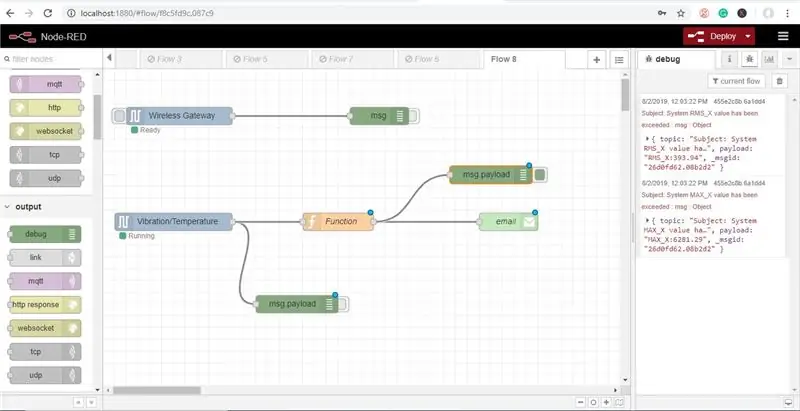
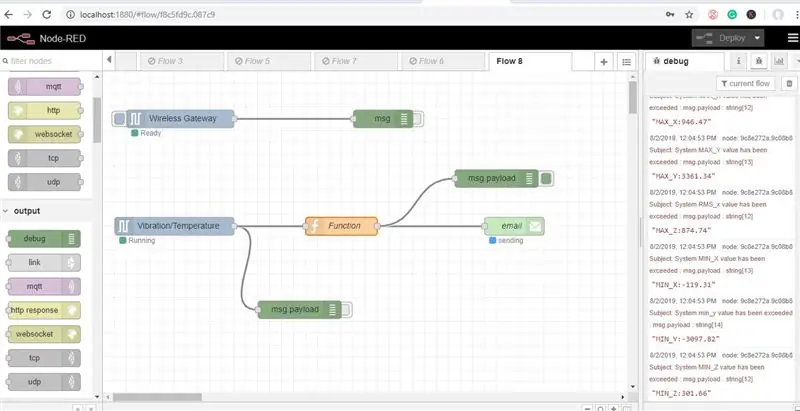
Hatua ya 22: Pato
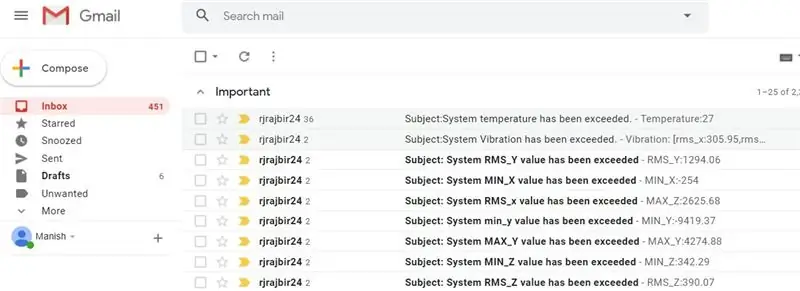
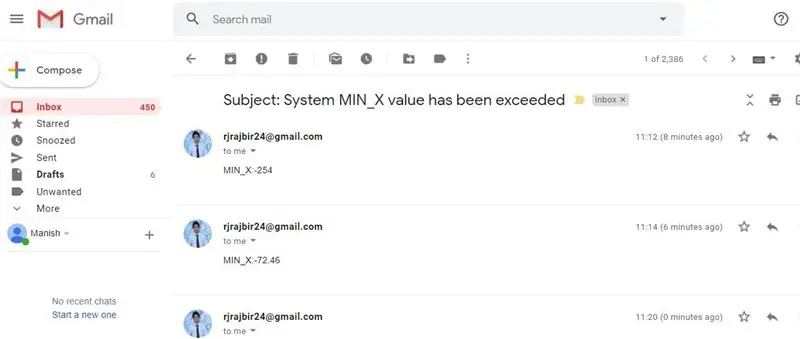
Sasa utaona barua pepe zinatuma. Unaweza pia kuangalia kitambulisho cha barua pepe husika.
Hatua ya 23: Node-RED Flow
Hatua ya 24: Kuna Njia nyingine, ambayo unaweza kutuma barua za mtetemo na joto tofauti
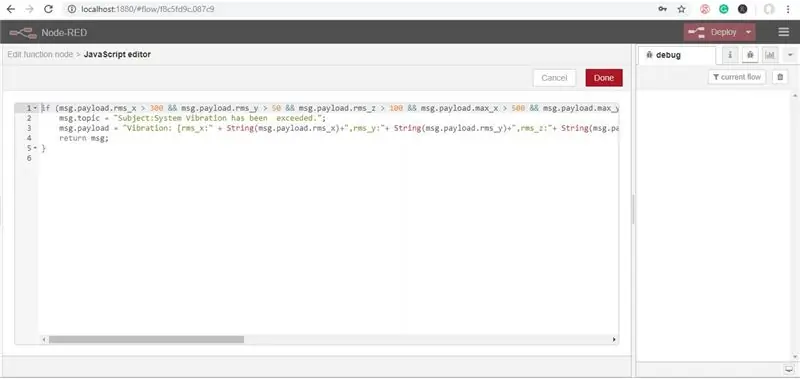
Hatua ni sawa hadi node ya kazi
Sasa bonyeza mara mbili kwenye nodi ya kazi kuhariri nodi ya kazi. Sasa nambari ya node hii ya kazi ni
ikiwa (msg.payload.rms_x> 300 && msg.payload.rms_y> 50 && msg.payload.rms_z> 100 && msg.payload.max_x> 500 && msg.payload.max_y> 50 && msg.payload.max_z> 0 &&& msg.payload.min_x <0 && msg.payload.min_y <0 && msg.payload.min_z <-150) {msg.topic = "Mada: Utetemekaji wa Mfumo umepitishwa."; msg.payload = "Vibration: [rms_x:" + String (msg.payload.rms_x) + ", rms_y:" + String (msg.payload.rms_y) + ", rms_z:" + Kamba (msg.payload.rms_z) + ", max_x:" + String (msg.payload.max_x) + ", max_y:" + String (msg.payload.max_y) + ", max_z:" + Kamba (msg.payload.max_z) + ", min_x: "+ Kamba (msg.payload.min_x) +", min_y: "+ String (msg.payload.min_y) +", min_z: "+ Kamba (msg.payload.min_z) +"] "; rudisha msg;}
Hatua ya 25: Sasa Shika Node nyingine kutoka kwa Palette ya Thamani za Joto
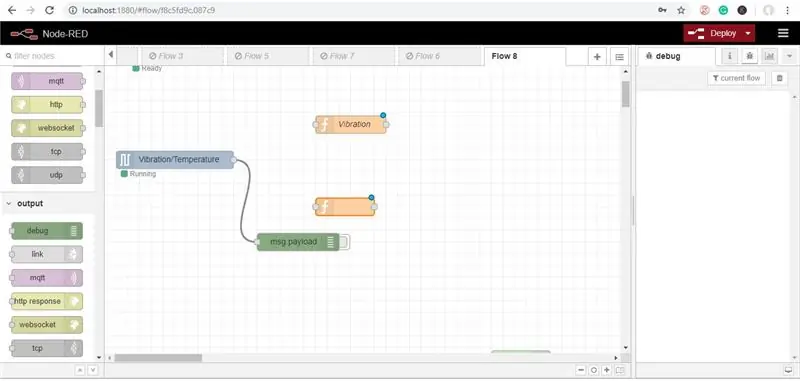
Hatua ya 26: Sasa Bonyeza mara mbili kwenye Node ya Kazi ili kuhariri Node ya Kazi
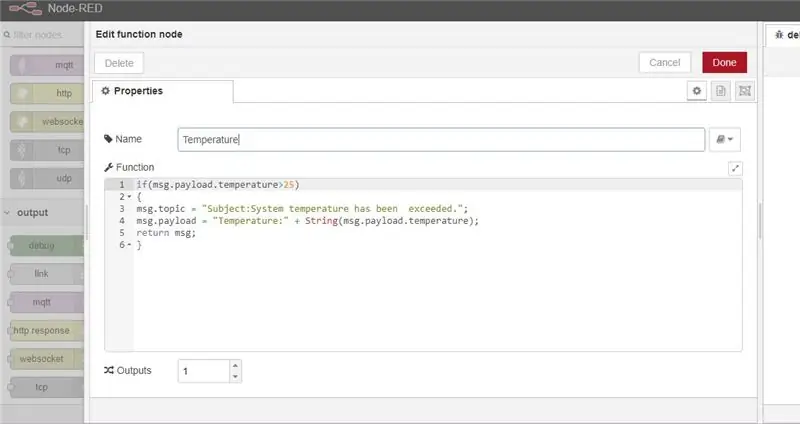
Hatua ya 27: Sasa Shika Node ya Barua pepe Kutoka kwa Palette

Sasa ibadilishe kama, umefanya hapo juu.
Hatua ya 28: Unganisha waya zote kisha Bonyeza kitufe cha "Tumia"
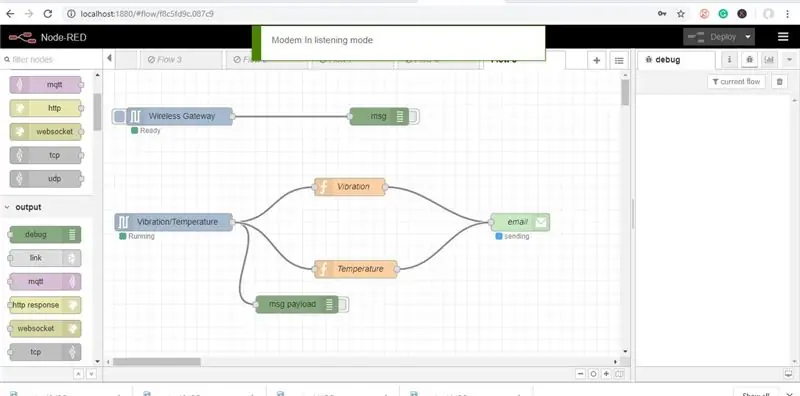
Hatua ya 29: Pato
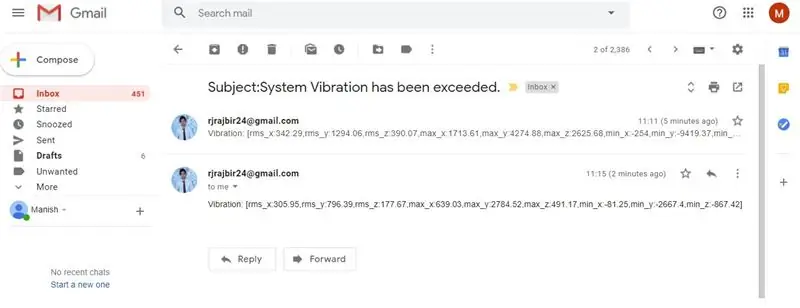
Hii ndio pato la thamani ya mtetemo.
Hatua ya 30: Hii ndio Arifa ya Barua pepe ya Thamani ya Joto
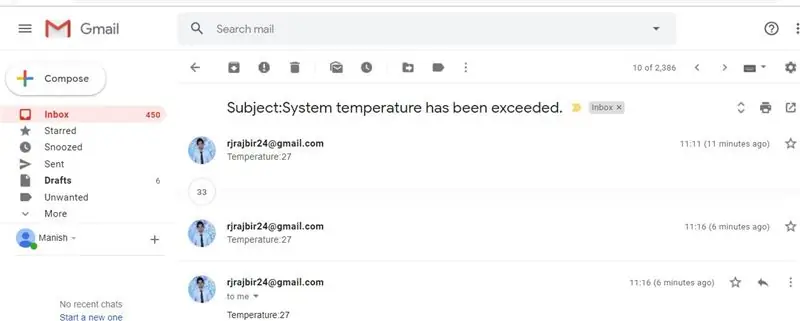
Hatua ya 31: Ukiona Hakuna Barua pepe Zinazotumwa au "kutuma Imeshindwa," Nenda kwenye Akaunti ya Google na utaona Tafuta la Swala la Usalama
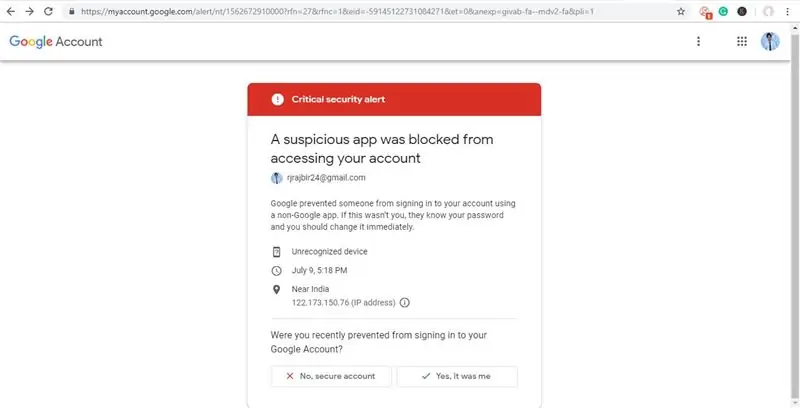
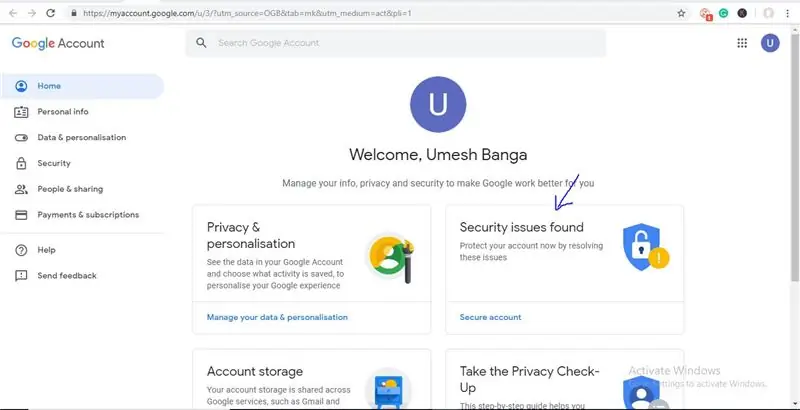
Hatua ya 32: Bonyeza juu yake na Ruhusu Ufikiaji wa mtu wa tatu kwenye Programu kama inavyoonyeshwa kwenye Kielelezo
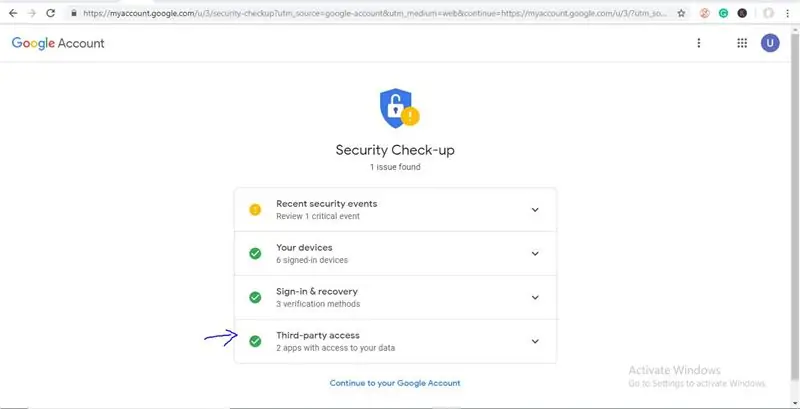
Ikiwa bado haupati barua pepe, unaweza pia kuangalia folda yako ya barua taka.
Ilipendekeza:
Node-NYEKUNDU Na Mtetemo Mbele wa IoT na Sensor ya Joto: 34 Hatua

Node-RED Pamoja na Mtetemo wa muda mrefu wa IoT na Sensorer ya Joto: Kuanzisha sensorer ya unyevu wa joto la waya wa NCD wa masafa marefu, ikijivunia hadi safu ya Maili 28 ukitumia usanifu wa mitandao ya waya. Kuingiza sensa ya unyevu ya joto ya Honeywell HIH9130 inasambaza joto sahihi sana
Fuatilia Toni za Mafuta ya Kupokanzwa na Barua pepe, SMS, na Tahadhari ya Pushbullet: Hatua 9 (na Picha)

Fuatilia Toni za Mafuta ya Kupokanzwa na Barua pepe, SMS, na Tahadhari ya Pushbullet: HABARI ZA USALAMA: Endapo mtu yeyote atataka kujua ikiwa " hii ni salama kujenga / kusanikisha " - Nimepeleka hii kwa kampuni 2 tofauti za Mafuta kwa maoni / usalama, na nimeendesha hii na Naibu wa Kuzuia Moto wa idara ya moto
Joto -Joto La Kudhibitiwa la Joto La joto: Hatua 6

Joto -Joto La Kutabasamu La Kudhibiti Joto: ******************************************* ************************************************** +
Ufuatiliaji wa Joto la Chumba cha Raspberry Pi na Ufuatiliaji wa Picha ya Gnuplot na Uwezo wa Tahadhari ya Barua pepe: Hatua 7

Ufuatiliaji wa Chumba cha Raspberry Pi Udhibiti wa Joto na Pato la Picha ya Gnuplot na Uwezo wa Tahadhari ya Barua Pepe: Pale ninapofanya kazi, kuna chumba muhimu sana ambacho kina kompyuta nyingi. Joto la kawaida la chumba hiki lazima liwe baridi sana ili kuongeza utendaji wa mifumo hii. Niliulizwa kuja na mfumo wa ufuatiliaji ambao una uwezo wa
Jinsi ya Kusambaza Barua Zako za TIGERweb kwa Akaunti Yako ya Barua-pepe: Hatua 5

Jinsi ya Kusambaza Barua Zako za TIGERweb kwa Akaunti Yako ya Barua-pepe: Wacha tukabiliane nayo, barua ya TIGERweb ni maumivu kuangalia. Ufikiaji wa Wavuti wa Microsoft Outlook ni polepole, una glitchy, na kwa ujumla haufurahishi kutumia.Hapo ndipo mafunzo haya yanapoingia. Ukimaliza hapa, unatumai kuwa utaweza kuangalia barua pepe zako zote za TIGERweb
